Bitwarden: kuidas veebisaidi ikoone keelata

Kui leiate, et Bitwardenis pole veebisaidi ikoone vaja, saate need keelata järgmiselt.
Paroolihaldurid on mõeldud peamiselt teie sisselogimismandaatide turvaliseks salvestamiseks iga kasutatava veebisaidi, teenuse ja rakenduse jaoks. Nad on selles töös suurepärased, kuid pakuvad ka palju muid kasulikke funktsioone. Näiteks kui kasutate paroolihalduri pakutavat brauserilaiendit, saate kasutada automaattäitmist. See tuvastab automaatselt sisselogimisvormid, mille jaoks teil juba on mandaadid, ja täidab need automaatselt valmis, et saaksite kinnitamiseks lihtsalt vajutada sisselogimisnuppu.
Paljud paroolihaldurid, näiteks Bitwarden, võimaldavad teil oma sisselogimismandaatidega lisateavet salvestada. Näiteks pakub Bitwarden märkuste jaotist lisateabe lisamiseks, nagu konto taastamise märgid või vastused turvaküsimustele . Samuti saate lisada täielikult kohandatud välju, mida saab seejärel kasutada isegi automaatse täitmise protsessi osana.
Kui vajate neid üksikasju, peate teadma, kuidas neid leida. Bitwarden pakub mitmeid otseteid üksikasjade, nagu kasutajanimi ja parool, kopeerimiseks. Nende täiendavate üksikasjade nägemiseks peate aga avama täieliku kirje.
Sõltuvalt brauseri laienduse asukohast on kirje täielikele üksikasjadele juurdepääsemiseks kaks võimalust. Kui vaatate otsingufunktsiooni tulemusi või sirvite vahekaarti „Minu varahoidla”, saate avada kirje täielikud üksikasjad, klõpsates sellel.
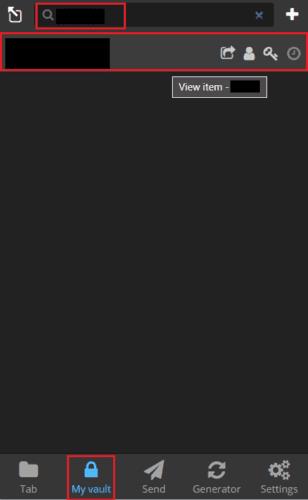
Otsingufunktsioonis või vahekaardil „Minu varahoidla” klõpsake lihtsalt kirjel, et näha selle täielikke üksikasju.
Kui aga olete vaikevahekaardil „Tab”, proovib kirjel klõpsamine seda avatud veebilehel automaatselt täita. Täieliku kirje vaatamiseks peate klõpsama sisestuse paremas servas olevast neljast ikoonist vasakul.
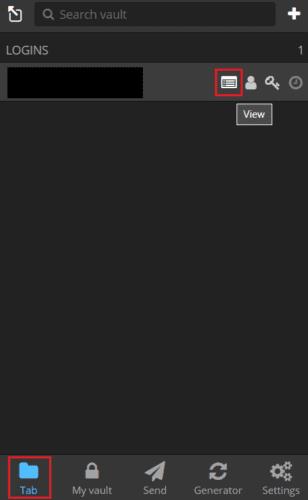
Vaikimisi vahekaardil "Tab" klõpsake ikooni "Vaade", mis on neljast parempoolsest ikoonist vasakpoolne.
Bitwardeni veebihoidlas on varakirje täielike üksikasjade vaatamine lihtne. Selleks peate lihtsalt klõpsama vaikevahekaardil „Minu varahoidla“ kirje pealkirja.
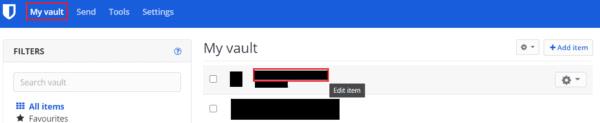
Täielike sisestuse üksikasjade nägemiseks klõpsake vaikevahekaardil „Minu varahoidla” kirje pealkirja.
Kui salvestate kirjega täiendavaid üksikasju, võite neid aeg-ajalt näha. Seda saate teha ainult täielikke sisenemise üksikasju vaadates. Järgides selles juhendis toodud samme, saate vaadata oma Bitwardeni varahoidlas oleva kirje täielikku üksikasju.
Kui leiate, et Bitwardenis pole veebisaidi ikoone vaja, saate need keelata järgmiselt.
Kas teie profiiliikoon vajab muutmist? Vaadake, kuidas gravatar saab aidata ja kuidas seda lubada.
Hoidke end organiseerituna, kustutades Bitwardenis mittevajalikud kaustad. Siin on, kuidas.
Hoidke oma paroole turvalisena, teades, kuidas Bitwardeni laiendus lukustada. Siin on, kuidas.
Kui vajate kirje kohta lisateavet, saate Bitardeni kohta kogu teavet vaadata järgmiselt.
Avastage, kui lihtne on oma Bitwardeni konto meiliaadressi muuta. Siin on juhised, mida järgida.
Kui Bitwarden ei palu teil uusi paroole salvestada, veenduge, et rakendus saaks teile parooli muutmise tuvastamisel saata teateid.
Kui teie brauser ei saa teie 1Passwordi töölauarakendusega ühendust luua, värskendage oma arvutit, sulgege 1Password ja taaskäivitage masin.
Kui 1Password ei suuda Chromesi koodiallkirja kinnitada, tühjendage brauseri vahemälu ja keelake kõik brauseri laiendused, välja arvatud 1Password.
Hoidke oma Windows 10 arvuti turvalisena, muutes regulaarselt parooli. Siin on, kuidas saate seda muuta.
Kas te ei soovi konkreetse saidi sisselogimismandaate salvestada? Siit saate teada, kuidas Bitwardeni kasutamisel domeeni välistada.
Kui te ei jõua ära oodata, kuni Bitwarden teie paroolid sünkroniseerib, saate seda käsitsi teha järgmiselt.
Bitwarden ei pruugi kõigis rakendustes töötada. Siit saate teada, kuidas kopeerida nende mitteühilduvate rakenduste jaoks parool ja kasutajanimi.
Kas peate avama Bitwardeni kirjega seotud URL-i? Siis on see juhend teie jaoks.
Otsib konfigureerida, kuidas URL-id Botwardenis sobitatakse. See juhend võib teid selles aidata.
Kui 1Password ei saa serveriga ühendust, kohandage oma brauseri seadeid, et lubada kõik küpsised ja värskendage oma brauseri versiooni.
Vaadake, kuidas saate Bitwardenis lisada kohandatud samaväärseid domeene, et hõlbustada sisselogimist.
Kas pole kindel, kuidas Bitwardeni laiendust avada? Siin on, kuidas saate seda teha nööpnõela või biomeetria abil.
Kui 1Password ei saa 1Password miniga ühendust luua, taaskäivitage arvuti ja installige rakenduse 1Password uusim versioon.
Kui Bitwardensi automaatse täitmise funktsioon ei tööta, veenduge, et funktsioon on lubatud ja teie seadmes töötab rakenduse uusim versioon.
Kas olete kunagi kulutanud aega Facebooki postituse loomisele, kuid ei leidnud mustandit? Siit leiate kõik vajalikud teadmised, et Facebooki mustandite leidmine oleks lihtne ja mugav.
Internetis navigeerimine tundub sageli nagu reis teadmiste piiritusse ookeani, kus teie lemmikveebisaidid ja -veebilehed on tuttavad
Kasutage Microsoft Edge Dropi ja jagage hõlpsalt faile ja sõnumeid seadmete vahel, järgides neid algajasõbralikke samme.
Vaadake, kui lihtne on arvutis ja Android-seadmes Google Mapsis marsruute salvestada ja jagada. Vaadake neid algajasõbralikke samme.
Funktsiooniga seotud probleemide lahendamiseks ja kasutamata vahelehtede uuesti laadimise vältimiseks lülitage Google Chrome'is mälusäästja välja.
Kas otsite elujõulist võimalust veebisaidi hostimiseks? Siit saate teada, mis vahe on pühendatud serveri ja jagatud hostimisserveri vahel.
Google Chromesi inkognito režiim on mugav funktsioon, mis võimaldab teil sirvida Internetti ilma sirvimisajalugu salvestamata. Siiski üks puudus
Mulle meeldib oma naabreid lõbustada, muutes oma WiFi-võrgu erinevate naljakate nimede vastu. Kui otsite ideid naljaka WiFi-nime jaoks, siis siin
Sügav linkimine on populaarsust koguv kasutajate ümbersuunamise tehnika. Siit leiate teavet sügava linkimise kohta, et kasutada seda oma veebisaidi või rakenduse liikluse suurendamiseks.
AR on meelelahutuse, töö või äri jaoks Internetis järgmine suur asi. Õppige üksikasjalikult AR-pilve, et saada teadlikuks kasutajaks.



























